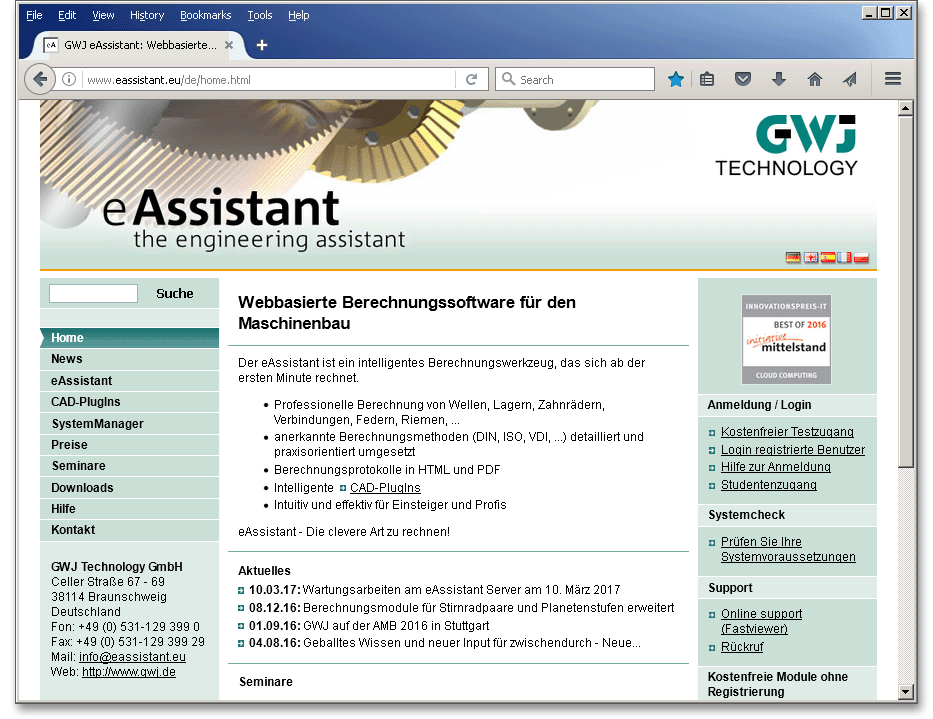
[Nächstes Kapitel] [vorangehendes Kapitel] [vorangehendes Kapitel (SeitenEnde)] [SeitenEnde] [Inhalt]
Sie haben die Möglichkeit, den eAssistant für fünf Stunden kostenfrei zu testen. Mit diesem Testzugang steht
Ihnen die komplette Web-Arbeitsumgebung mit Projektverwaltung, Öffnen, Speichern, Kopieren und allen
Berechnungsmodulen zur Verfügung. Die fünf Stunden Nutzungszeit des Testzugangs können Sie
innerhalb eines Zeitraumes von 60 Tagen nutzen. Danach verfällt das restliche Zeitguthaben und Ihr
Testzugang wird deaktiviert. Die Zeitabrechnung startet erst, wenn Sie ein Berechnungsmodul öffnen,
befinden Sie sich in der Projektverwaltung, wird Ihnen keine Zeit abgezogen. Sind die fünf Stunden
abgelaufen, wird der eAssistant automatisch deaktiviert. Eine Verlängerung der Nutzung nach
Ablauf des Tests ist nur durch die Buchung eines entsprechenden Stundenpaketes oder eines
Pauschalzuganges (Flatrate) möglich. Alle weiteren Informationen dazu finden Sie auf unserer Webseite
www.eAssistant.eu.
Der kostenfreie Testzugang beinhaltet auch die Möglichkeit einer Webkonferenz, bei der die Bedienung und Leistungsfähigkeit des eAssistant vorgestellt werden. Die Demonstration kann auch anhand eines konkreten Anwendungsfalles erfolgen. Die zur Verfügung stehende Zeit für die Webpräsentation beträgt 30 bis max. 60 Minuten. Gern können Sie hierzu einen Termin mit uns vereinbaren.
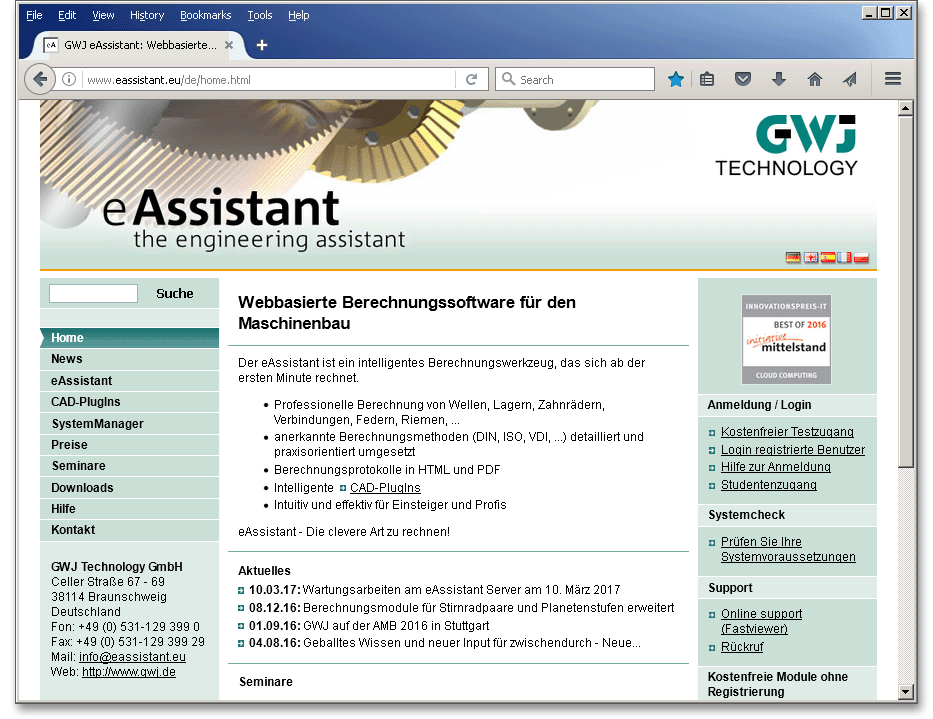
Klicken Sie auf den Link „Kostenfreier Testzugang“.
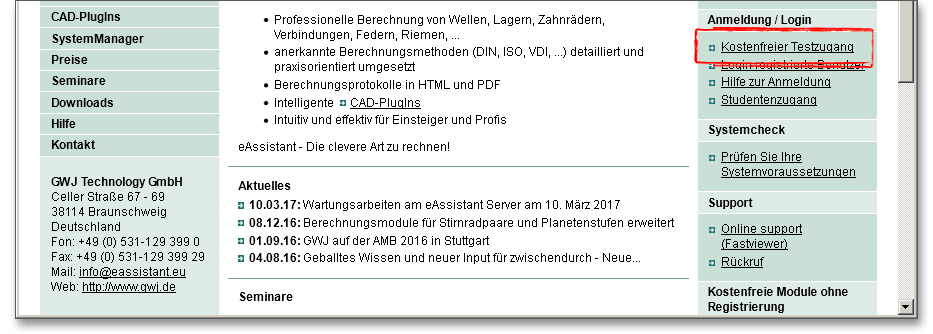
Klicken Sie auf den Link „Bitte melden Sie sich hier für den Testzugang an“.
Die Nutzungsbedingungen erscheinen.
Hinweis: Bitte lesen Sie die Nutzungsbedingungen und akzeptieren diese anschließend.
Das Registrierungsfenster wird geöffnet.
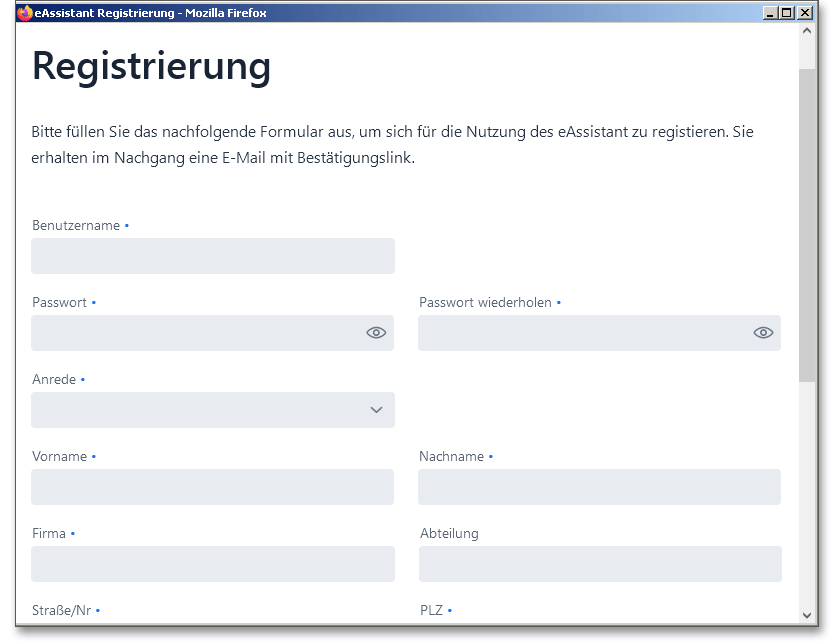
Bitte geben Sie hier alle notwendigen Benutzerdaten ein. Wenn Sie anschließend auf „Jetzt Registrierung absenden“ klicken, erhalten Sie von uns eine E-Mail mit einem Bestätigungslink, auf den Sie klicken müssen, um die Anmeldung zu bestätigen und damit den Account zu aktivieren. Falls diese E-Mail nicht wie erwartet bei Ihnen eintreffen sollte, überprüfen Sie bitte Ihren Junk- oder Spam-Ordner.
Hinweis: Private Nutzer sollten als Firmenname „privat“ eingeben. Den Benutzernamen und das Passwort können Sie selbst wählen, aber beachten Sie bitte, dass sich der von Ihnen gewählte Benutzername später nicht mehr verändern lässt. Falls der Benutzername bereits vergeben ist, erhalten Sie dazu einen kurzen Hinweis. Ihre persönlichen Daten lassen sich später in den allgemeinen Einstellungen bearbeiten.
Bitte beachten Sie: Ihre Daten werden verifiziert. Die Aktivierung des Acoounts erfolgt in der Regel innerhalb von 24 Stunden. Sie erhalten dazu eine E-Mail.
Klicken Sie auf den Link „Login registrierte Benutzer“, um das Programm zu starten.
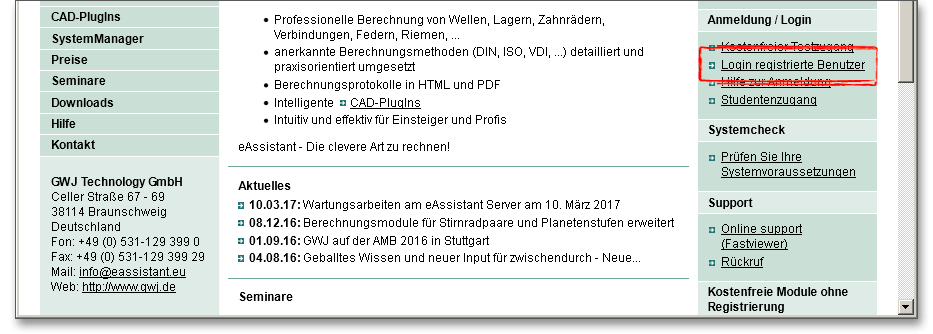
Loggen Sie sich mit Ihrem Benutzernamen und Ihrem Passwort ein. Klicken Sie auf den Button „Einloggen“.
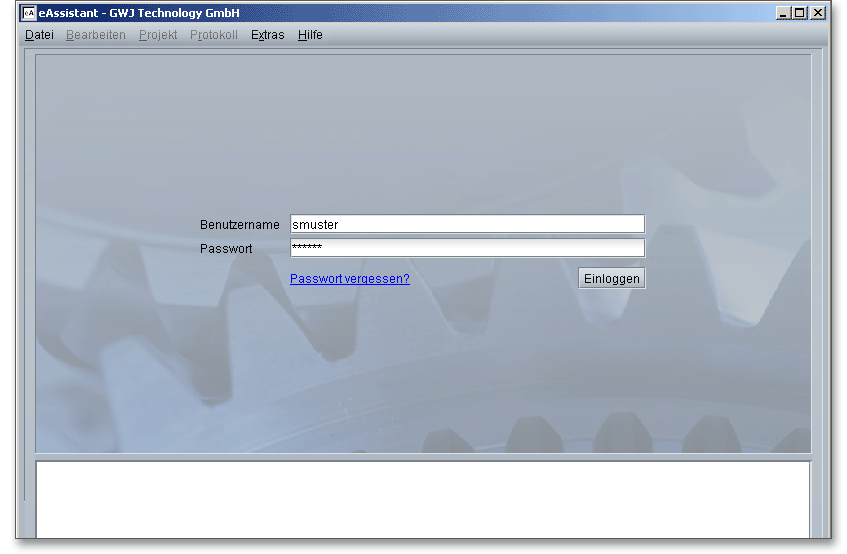
Jetzt befinden Sie sich in der Projektverwaltung des Programms.
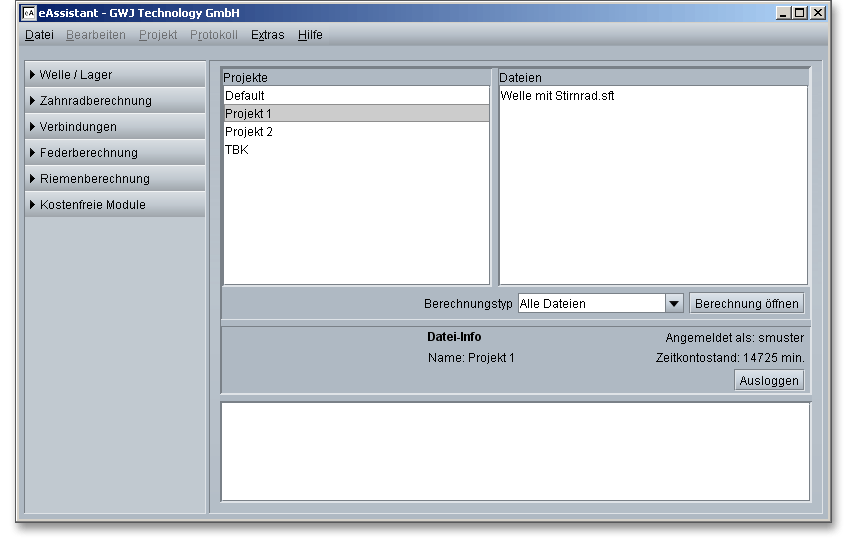
Falls Sie Ihre Zugangsdaten zum eAssistant einmal vergessen haben sollten, so haben Sie hier die Möglichkeit ein neues Passwort bei uns anzufordern. Klicken Sie auf den Link „Passwort vergessen?“.
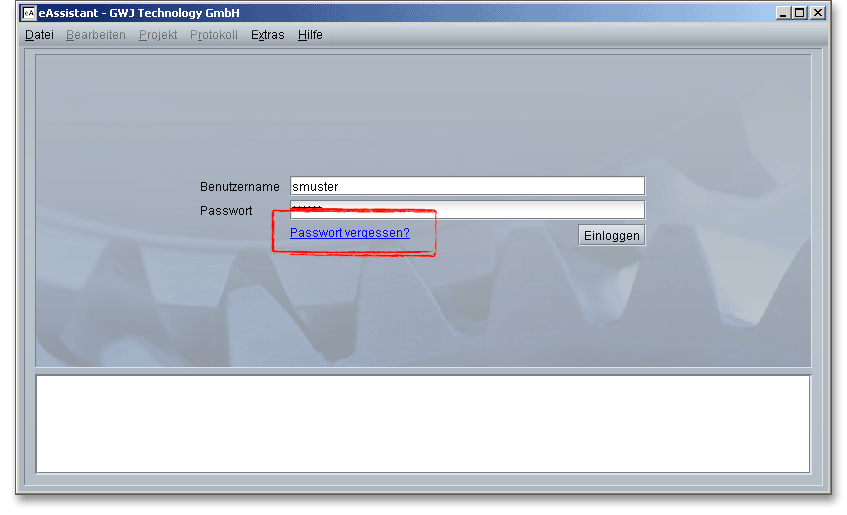
Bitte geben Sie in dem nun folgenden Formular die E-Mail-Adresse an, die Sie bereits bei der Anmeldung beim eAssistant angegeben haben. Klicken Sie anschließend auf den Button „Neues Passwort anfordern“. Sie erhalten ein neues Passwort per E-Mail. Dieses können Sie nach erfolgreicher Anmeldung wieder ändern.